华硕笔记本电脑U盘启动进入U大侠菜单界面无法使用键盘鼠标怎么办?有用户反映自己的华硕电脑U盘启动后无法使用键盘,这是怎么回事呢?其实这是由于BIOS设置导致的,下面给大家详细介绍如何解决华硕笔记本电脑U盘启动无法使用键盘鼠标的问题。
具体设置步骤:
1、开机按快捷键F12或F8弹出启动选项,选择“Enter Setup”进入BIOS设置界面,如下图所示:
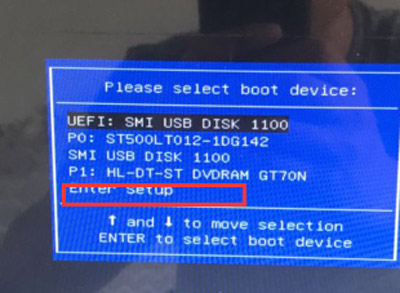
2、在BIOS界面选择“Advanced”栏目,如下图所示:
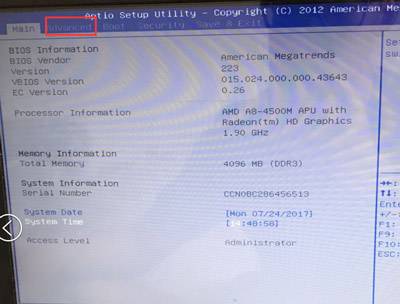
3、在“Advanced”界面找到“Internal Pointing Device”选项,将其修改为“Disabled”,如下图所示:
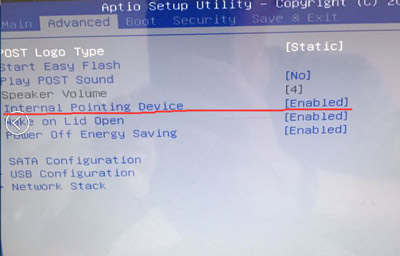
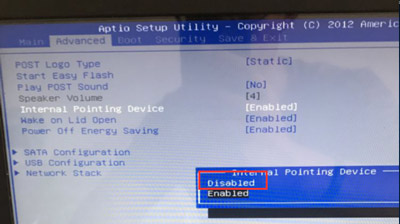
4、修改完成后,按F10保存,并且重启电脑再次使用U盘启动,你会发现可以使用键盘和鼠标了。
新闻热点
疑难解答